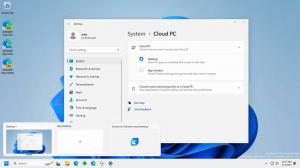Kako najti samo 32-bitne ali 64-bitne datoteke v mapi
Včasih bodo morali razvijalci ali izkušeni uporabniki ločiti 32-bitne datoteke od 64-bitnih datotek v določeni mapi, če so pomešane. Povprečen končni uporabnik tega morda ne bo potreboval, vendar je za določitev tega lahko zamuden. Zato sem se odločil, da z vami delim metodo, ki jo uporabljam, da vam prihranim čas.
Oglas
Ugotovil sem, da vgrajena orodja v sistemu Windows niso uporabna za ta namen. Tudi če najdete datoteke, jih je težko upravljati naenkrat, npr. kopirajte ali premaknite v drugo mapo.
Uporabimo Total Commander, ki je zmogljiv upravitelj datotek, ki daleč presega zmogljivosti Windows Explorerja. Njegovo progresivno upravljanje datotek z dvojno ploščo in sistem vtičnikov sta točno tisto, kar potrebujemo.
Najprej namestite Total Commander z uradnega spletnega mesta TUKAJ.
Namestite aplikacijo:
Zdaj pojdite na stran z dodatki za Total Commander TUKAJ. Total Commander podpira različne vrste dodatkov. Potrebujemo enega iz "Vtičnikov vsebine":
Poiščite dodatek, imenovan "ExeFormat". Prenesite arhiv RAR in ga odprite s programom Total Commander.
Privzeto se vse datoteke, ki jih prenašate, shranijo v C:\Users\Vaše uporabniško ime\Prenosi. Pojdite v to mapo s programom Total Commander in pritisnite Enter na datoteki "wdx_exeformat.rar". Pozvani boste, da ga namestite:
Pritisnite Da in potrdite vse ostale zahteve:

Ko je to storjeno, pojdite s Total Commander v mapo, ki vsebuje mešanico 32-bitnih in 64-bitnih datotek. Evo, kako izgleda mapa, ki sem jo ustvaril za ponazoritev te situacije:
Pritisnite Alt+F7 da odprete pogovorno okno za iskanje:
Pojdite na zavihek "Vtičniki". Pod vtičnikom izberite ExeFormat:
Pod Lastnost izberite »IMAGE_FILE_HEADER«:
Prikaže se nov spustni seznam z napisom "Stroj". To je po pričakovanjih, ne spreminjajte njegove vrednosti.
Prepričajte se, da je spustni seznam "OP" nastavljen na vrednost "vsebuje", kot je prikazano spodaj:
V besedilno polje vrednosti vnesite AMD64 za iskanje 64-bitnih datotek.
Če želite najti 32-bitne datoteke, vnesite I386 v polju Vrednost.
Ko pritisnete Začni iskanje, bo našel želene datoteke.
Tukaj je videti, kako izgleda za 64-bitne datoteke.

Tukaj je videti, kako izgleda za 32-bitne datoteke.

To je to. Total Commander je resnično orodje, ki ga mora imeti vsak uporabnik Windows, čeprav je komercialni program. Stoji za glavo in ramena nad katero koli drugo programsko opremo, zasnovano za upravljanje datotek, in pokriva vse naloge, ki jih lahko potrebuje vsak uporabnik.